题目内容
Word2019如何从指定页面中插入页码?
题目答案
1、将光标定位在段落末尾,按Delete键,将之前插入的分页符删除。单击布局选项卡页面设置组中的分隔符按钮,在弹出的下拉列表中选择分节符选项区域中的下一页选项,如图
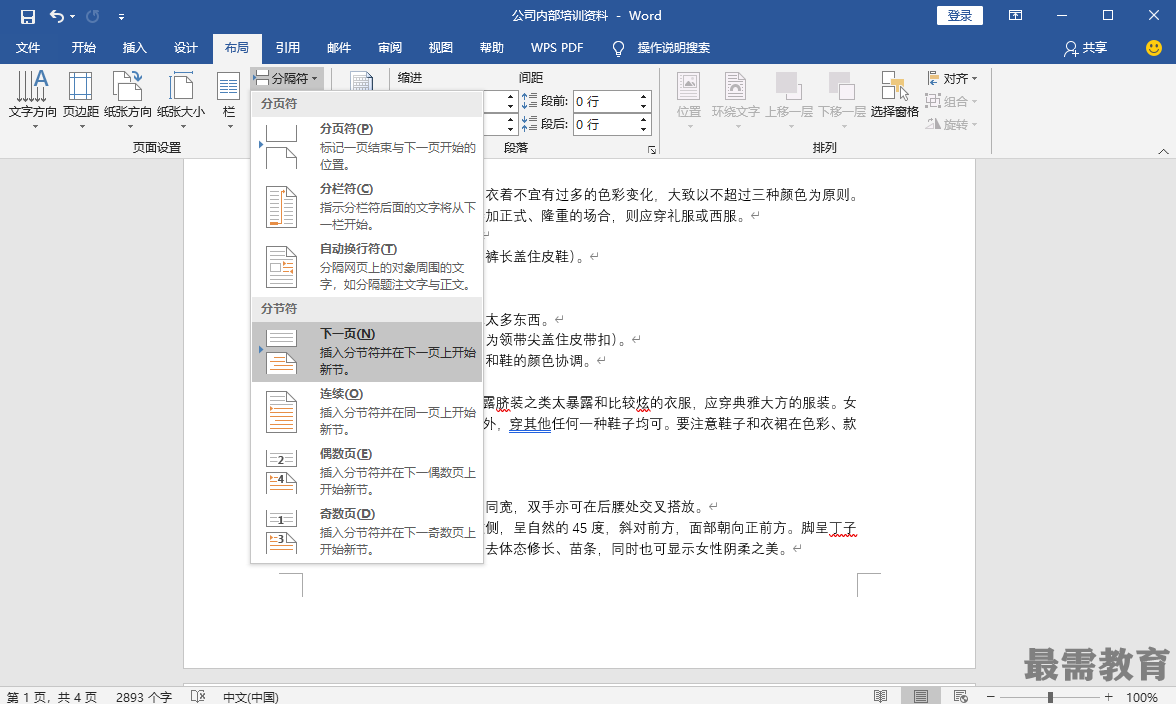
2、此时光标在下一页显示,双击此页页脚设置,进入页脚编辑状态。单击页眉和页脚工具-设计选项卡导航组中的链接到前一条页眉按钮,取消此功能,如图
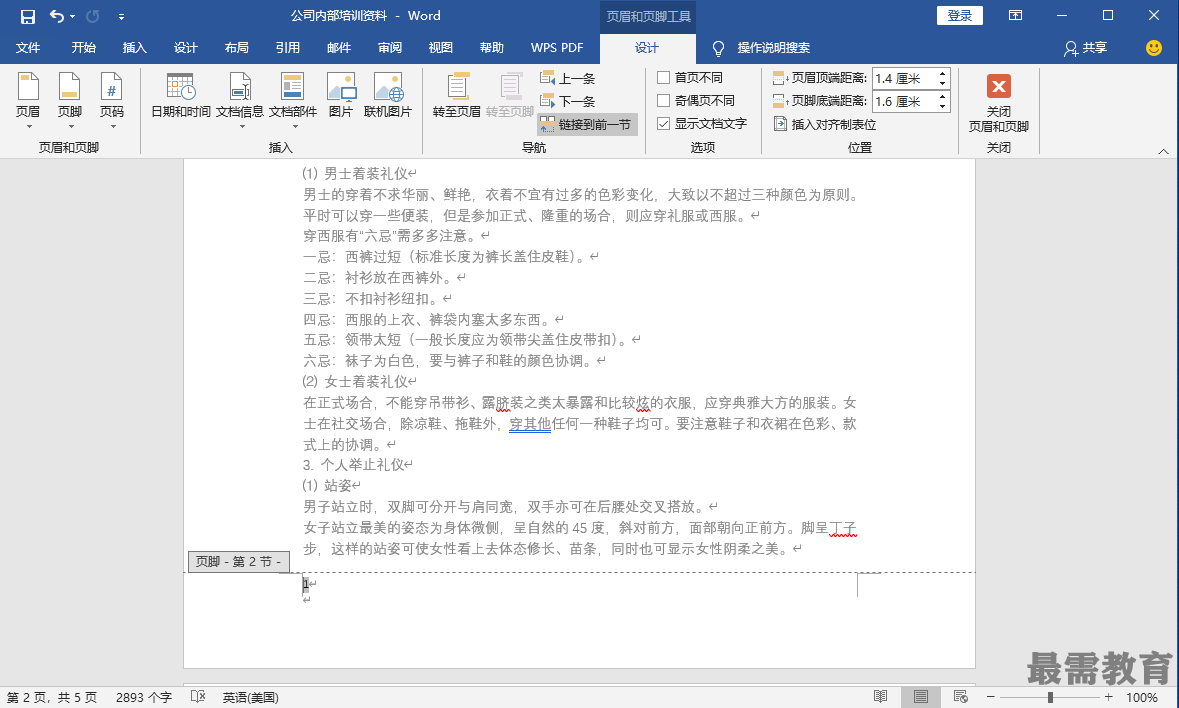
3、选中背景图片,按Delete键将其删除。单击页眉和页脚工具-设计选项卡页眉和页脚组中的页码按钮,在弹出的下拉列表中选择页面底端→普通数字3样式,如图
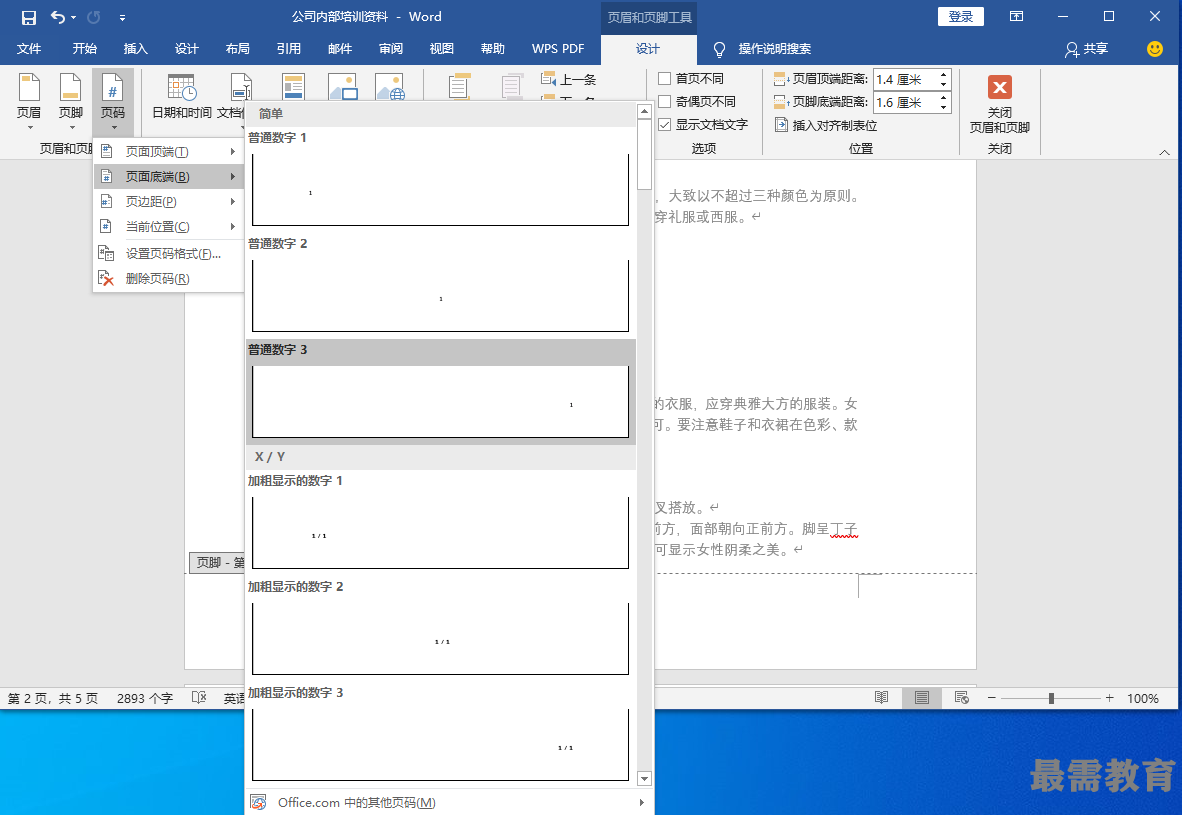
4、单击页眉和页脚组中的页码按钮,在弹出的下拉列表中选择设置页码格式选项,弹出页码格式对话框,设置起始页码为2,如图
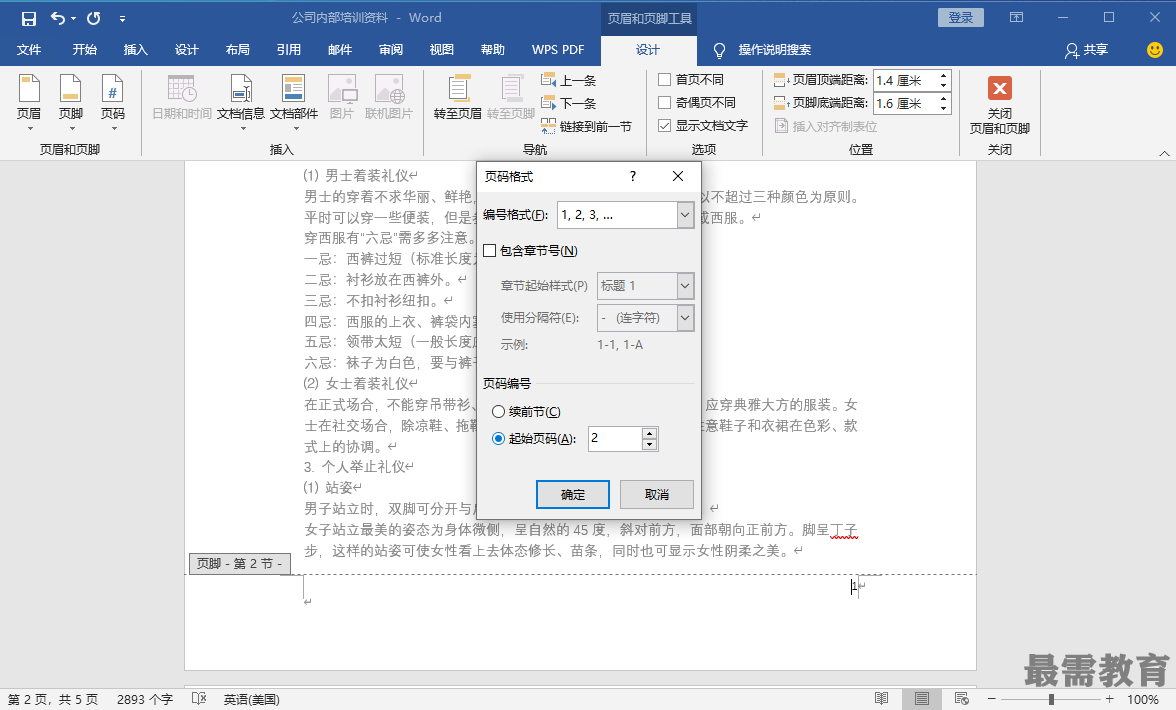
5、单击关闭页眉和页脚,如图





点击加载更多评论>>